Napraw brakujące zdjęcia lub ikony obrazów po aktualizacji twórców
Różne / / November 28, 2021
Napraw brakujące zdjęcia lub ikony obrazów po aktualizacji twórców: Jeśli niedawno zainstalowałeś Aktualizację twórców, możliwe, że brakuje Twoich zdjęć lub ikon obrazów, zamiast tego możesz widzieć puste miejsca w miejscu ikon. Jest to dość powszechny problem po zaktualizowaniu systemu Windows do najnowszej wersji, chociaż najnowsze aktualizacje są niezbędne, ponieważ wydają się zepsuć więcej rzeczy, niż wydają się naprawiać. W każdym razie ten błąd nie wydaje się powodować żadnego problemu z działaniem aplikacji, ponieważ po dwukrotnym kliknięciu zdjęć lub zdjęć otworzą się one w domyślnej aplikacji do zdjęć. Ale to nie znaczy, że nie ma problemu, ponieważ nadal nie widzisz ikon. Więc nie tracąc czasu, zobaczmy, jak właściwie Napraw brakujące zdjęcia lub ikony obrazów po aktualizacji twórców z poniższymi krokami.
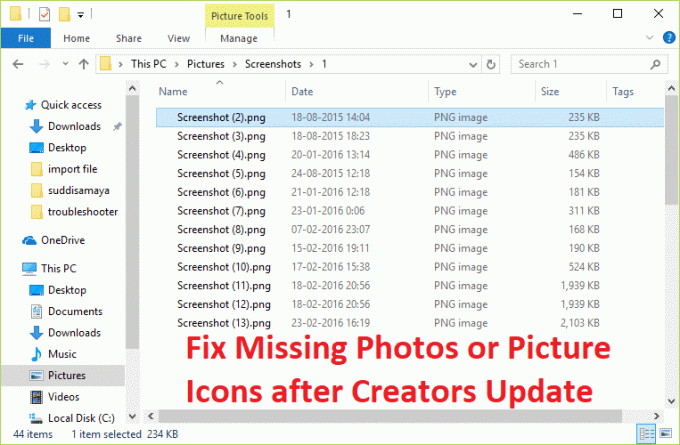
Zawartość
- Napraw brakujące zdjęcia lub ikony obrazów po aktualizacji twórców
- Metoda 1: Ustaw aplikację do zdjęć jako domyślną
- Metoda 2: Poprawka rejestru
Napraw brakujące zdjęcia lub ikony obrazów po aktualizacji twórców
Notatka: Upewnij się Utworzyć punkt przywracaniana wypadek, gdyby coś poszło nie tak.
Metoda 1: Ustaw aplikację do zdjęć jako domyślną
1. Naciśnij klawisz Windows + I, aby otworzyć Aplikacja Ustawienia następnie przejdź do:
Aplikacje > Aplikacje domyślne > Ustaw domyślne według aplikacji

2. Spowoduje to otwarcie okna, w którym można ustawić programy domyślne dla określonego typu pliku.
3. Z listy, wybierz aplikację do zdjęć następnie kliknij Ustaw ten program jako domyślny.
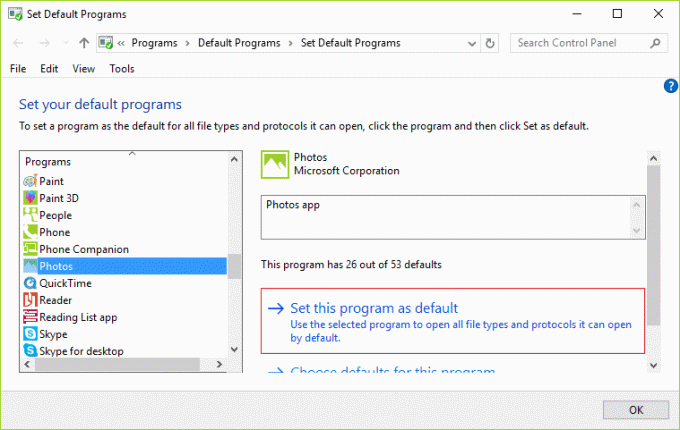
4. Uruchom ponownie komputer, aby zapisać zmiany.
Metoda 2: Poprawka rejestru
1. Naciśnij klawisz Windows + R, a następnie wpisz regedit i naciśnij Enter, aby otworzyć Edytor rejestru.

2. Przejdź do następującej ścieżki rejestru:
HKEY_CURRENT_USER\SOFTWARE\Microsoft\Windows\CurrentVersion\Explorer\FileExts\.jpg
3. Rozwiń .jpg a następnie kliknij prawym przyciskiem myszy Wybór użytkownika i wybierz Uprawnienia.
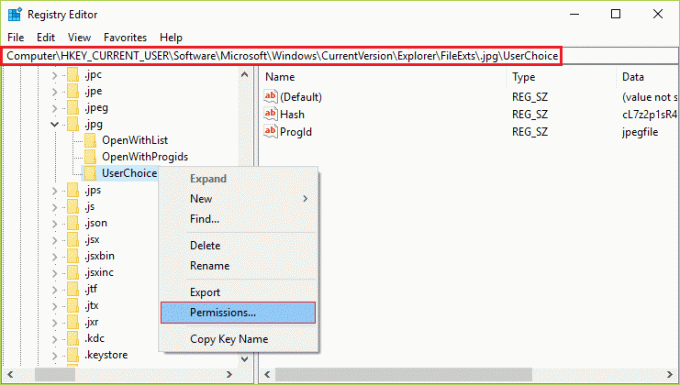
4. Teraz z okna uprawnień wybierz WSZYSTKIE PAKIETY APLIKACJI następnie kliknij Zaawansowany w prawym dolnym rogu.
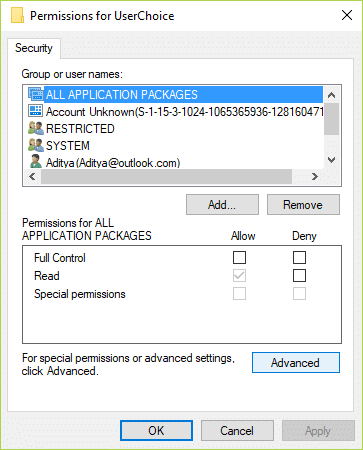
5. W oknie Zaawansowane ustawienia zabezpieczeń upewnij się, że: Konto lokalne (nazwa komputera\Użytkownik) powinien mieć Dostęp (ustawiony na zezwolenie) i skonfigurowany do ustawiania wartości, dziedziczony z braku i dotyczy tylko tego klucza.
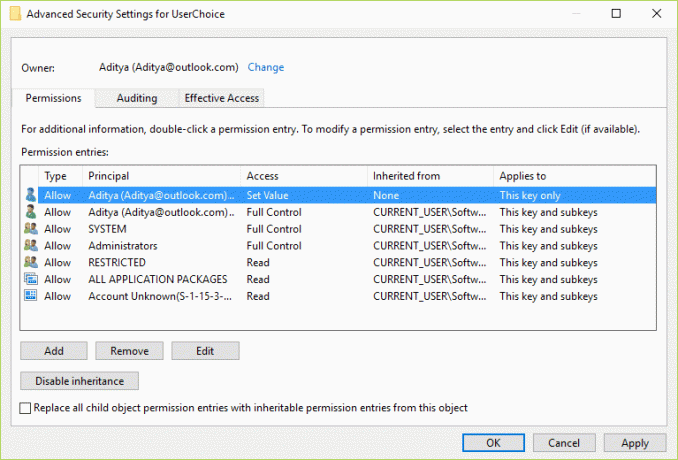
6.Jeżeli Konto Lokalne nie jest skonfigurowane jak powyżej, kliknij je dwukrotnie i zmień wartości zgodnie z powyższą konfiguracją.
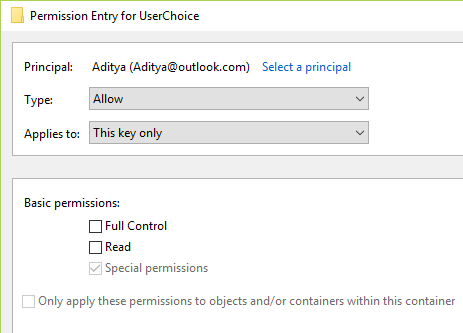
7. Następnie upewnij się, że Konto administratora powinien mieć Dostęp (ustawiony na zezwolenie) i skonfigurowany do pełnej kontroli, dziedziczony z CURRENT_USER\SOFTWARE\Microsoft\Windows\CurrentVersion\Exploreri dotyczy tego klucza i podkluczy.
8.Ponadto, jeśli nie możesz zmienić powyższych ustawień, usuń wpis, a następnie kliknij DODAJ.(Dotyczy również sytuacji, gdy nie widzisz powyższych wartości uprawnień).
9.Kliknij Wybierz zleceniodawcę następnie kliknij Zaawansowany i kliknij Znajdź teraz.

10.Wybierz swój Konto lokalne następnie Konto administratora jeden po drugim i kliknij OK, aby dodać każdy z nich.

11.Zmień konfigurację zgodnie z powyższymi wartościami.
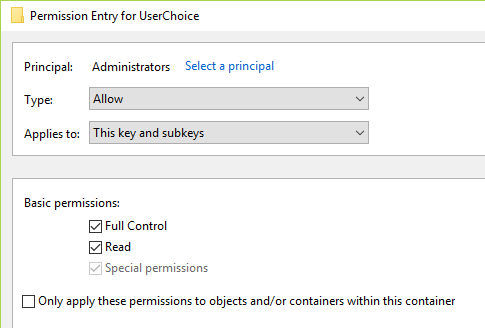
12. Zaznacz pole na dole, które brzmi „Zastąp wszystkie wpisy uprawnień obiektu podrzędnego wpisami uprawnień dziedziczonych z tego obiektu.“
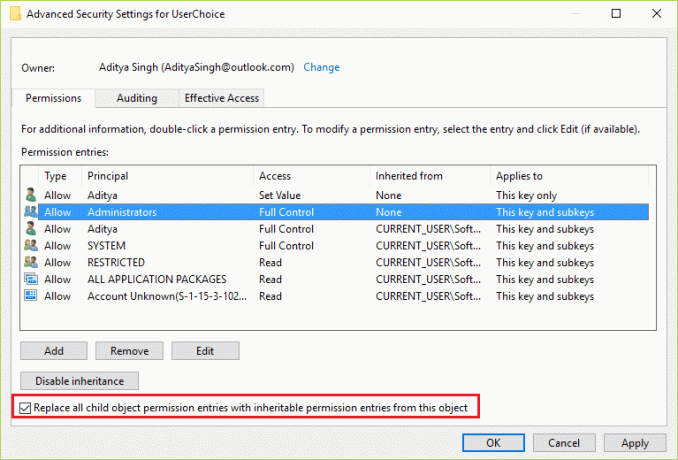
13. Kliknij Zastosuj, a następnie OK.
14. Znajdź aplikacje do zdjęć, w których brakowało ikony, a następnie kliknij je dwukrotnie.
15. Powinieneś zobaczyć wyskakujące okienko „Domyślna aplikacja została zresetowana”, a ikona powinna wrócić do normy.
16.Uruchom ponownie komputer.
Polecany dla Ciebie:
- Jak naprawić ikony, którym brakuje ich wyspecjalizowanego obrazu?
- Napraw System operacyjny nie jest obecnie skonfigurowany do uruchamiania tej aplikacji
- Jak naprawić system Windows nie może zainstalować wymaganych plików 0x80070570
- Napraw usługę profilu użytkownika nie powiodła się błąd logowania
To wszystko, co udało Ci się pomyślnie Napraw brakujące zdjęcia lub ikony obrazów po aktualizacji twórców ale jeśli nadal masz jakieś pytania dotyczące tego przewodnika, możesz je zadać w sekcji komentarzy.



